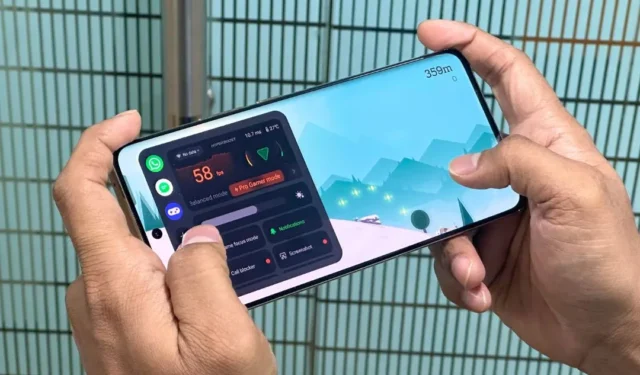
In schnellen Wettkampfspielen wie PUBG Mobile, Fortnite oder COD Mobile zählt jedes Bild, denn schon ein einziger Verlust kann eine Niederlage bedeuten. Hier kommt der FPS-Zähler (Frames per Second) ins Spiel. Er hilft bei der Bewertung der Leistung Ihres Telefons und ermöglicht es Ihnen, die erforderlichen Anpassungen vorzunehmen, um Ihr Spielerlebnis zu verbessern. So können Sie die FPS beim Spielen auf jedem Android-Telefon anzeigen.
Überprüfen Sie die Bildrate (FPS) auf Samsung Galaxy-Telefonen
Besitzer von Samsung Galaxy-Telefonen können die Bildraten beim Spielen mit diesen Schritten überprüfen:
1. Gehen Sie zu Einstellungen > Telefoninfo > Softwareinformationen und tippen Sie mehrmals auf die Build-Nummer . Anschließend werden Sie möglicherweise aufgefordert, die Telefon- PIN einzugeben .
2. Kehren Sie zum Einstellungsbildschirm zurück . Dort wird die Option „Entwickler“ angezeigt . Tippen Sie darauf und suchen Sie nach der Option „GPUWatch“ .
3. Aktivieren Sie unter den GPUWatch-Einstellungen den Schalter neben GPUWatch .


Schließen Sie die Einstellungen. Danach wird Ihnen beim Spielen auf Samsung Galaxy-Telefonen der FPS-Zähler in Echtzeit angezeigt.

Sie können zusätzliche Widgets auf dem Bildschirm löschen, indem Sie auf das Papierkorbsymbol tippen . Tippen Sie auf die Plus- Schaltfläche, um dem Bildschirm verschiedene Details/Statistiken hinzuzufügen.
Überprüfen Sie die Bildrate (FPS) auf Xiaomi, Redmi und POCO
Smartphone-Marken wie Xiaomi, Redmi und POCO verwenden HyperOS, ein neues Betriebssystem, das von Xiaomi auf Basis des Android Open Source Project (AOSP) entwickelt wurde. Die Schritte bleiben also für alle diese Smartphone-Marken gleich.
1. Gehen Sie zu Einstellungen > Telefoninformationen > Detaillierte Informationen und Spezifikationen und tippen Sie anschließend mehrmals auf „Betriebssystemversion“, um die Option „Entwickler“ zu aktivieren .
2. Gehen Sie zurück zu Einstellungen > Weitere Einstellungen > Entwickleroptionen .
3. Wählen Sie abschließend die Option „Stromverbrauch“ und tippen Sie unter „ Frame Rate Monitor Tools“ auf die Schaltfläche „Start“ .


Der FPS-Zähler wird immer angezeigt, wenn Sie ein Spiel auf einem Android-Telefon von Xiaomi, Redmi oder POCO spielen.

Überprüfen Sie die Bildrate (FPS) auf Oppo, Realme und OnePlus
OnPlus, Realme und Oppo laufen auf dem Betriebssystem ColorOS, daher ist die Aktivierung der FPS auf diesen Telefonen ziemlich gleich. Außerdem ist es ziemlich einfach.
Benutzer von Oppo- und Realme-Telefonen müssen beim Spielen eines Spiels im Querformat vom linken Rand des Telefons nach rechts wischen. Daraufhin werden ein FPS-Widget sowie zahlreiche Menüs angezeigt.

Andererseits müssen OnePlus-Benutzer beim Spielen im Querformat von der oberen linken Ecke des Bildschirms wischen, um auf das FPS-Monitor-Widget zuzugreifen.

Überprüfen Sie die Bildrate (FPS) auf Google Pixel
Auf den Google Pixel-Telefonen laufen relativ einfache (nicht angepasste) Versionen von Android und das Aktivieren von Framerate-Zählern ist einfacher. So können Sie das tun.
1. Gehen Sie zu Einstellungen > Google > Alle Dienste > Game Dashboard und aktivieren Sie die Schalter für die Optionen „Game Dashboard verwenden“ und „Schwebendes Symbol Game Dashboard“ .


2. Starten Sie als Nächstes das Spiel, dessen FPS Sie überprüfen möchten. Tippen Sie auf das Symbol mit dem rechten Pfeil, um auf die Verknüpfung „Game Dashboard“ zuzugreifen .

3. Tippen Sie abschließend auf die FPS- Schaltfläche, und Sie sehen die FPS Ihres Spiels in Echtzeit auf Google Pixel.

Überprüfen Sie die Bildrate (FPS) auf anderen Android-Telefonen
Wenn Ihr Android-Telefon keine native Methode zum Überprüfen der FPS hat, seien Sie nicht enttäuscht. Ich habe genau die richtige App für Sie und das Beste daran ist, dass sie auf fast jedem Android-Smartphone funktioniert. In dieser Anleitung habe ich Moto Edge 40 für den Test verwendet.
1.
2. Installieren Sie beide Apps auf ihren jeweiligen Geräten.
3. Verbinden Sie Ihr Android-Telefon mit Ihrem Windows-PC, rufen Sie die Entwickleroptionen auf Ihrem Telefon auf (aktivieren Sie sie, indem Sie mehrmals auf die Build-Nummer tippen) und aktivieren Sie USB-Debugging . Wenn Sie dazu aufgefordert werden, erteilen Sie die Berechtigung für USB-Debugging.
4. Starten Sie die KF Mark- App sowohl auf Ihrem Windows-PC als auch auf Ihrem Telefon und klicken Sie dann auf die große runde Schaltfläche auf Ihrem PC.
5. Tippen Sie auf Ihrem Telefon auf die Schaltfläche „Spiel hinzufügen“ (添加游戏), wählen Sie das Spiel aus der Liste aus und drücken Sie „ Ausführen “ (运行).



Danach sehen Sie während des Spiels die FPS-Überlagerung.

Keine FPS-Raterei mehr
Eine höhere FPS bedeutet ein flüssigeres und reaktionsschnelleres Spielerlebnis auf Ihrem Android-Gerät und ist daher ein wertvoller Messwert für Gaming-Enthusiasten. Hoffentlich haben die obigen Schritte es einfach gemacht, die FPS beim Spielen auf Ihrem Android zu überprüfen. Ebenso können Sie den FPS-Zähler beim Spielen auf einem Windows-Computer aktivieren.


Schreibe einen Kommentar